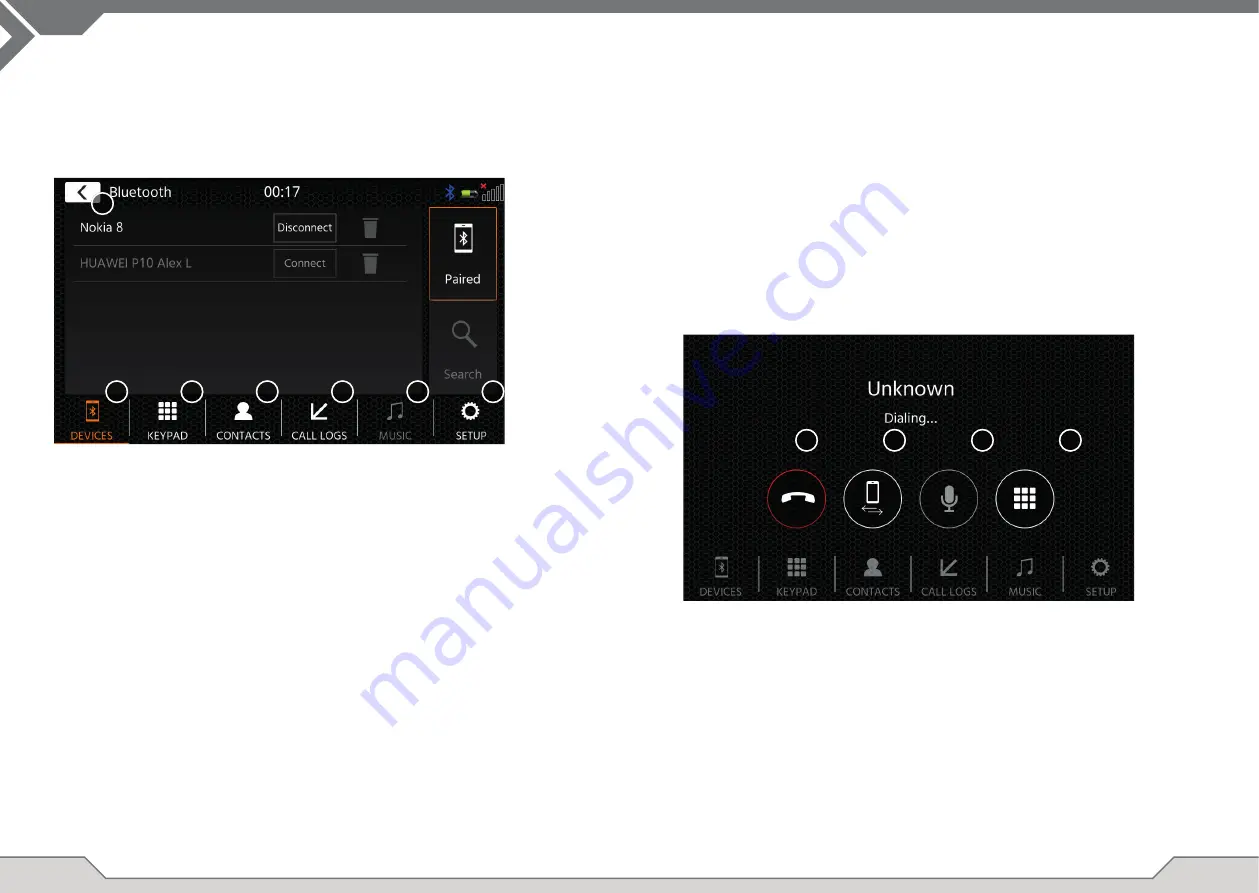
50
51
7. Réglages
Appuyez pour ouvrir les réglages Bluetooth des options élargies comme
Connexion automatique, Réponse automatique, Réglages de la liste de
contacts et Réglages du microphone.
6(a) Connexion automatique : Appuyez sur le commutateur pour activer/dé-
sactiver la connexion automatique.
6(b) Réponse automatique : Appuyez sur le commutateur pour activer/désac-
tiver la réponse automatique.
6(c) Amplifi cation de micro : Appuyez sur les touches fl échées pour modifi er
les valeurs.
6(d) Classement des contacts : Appuyez sur les touches fl échées pour modi-
fi er la valeur.
En cas d’appel entrant/sortant ou actif, l’appareil passe automatiquement au mode plein écran et vous
présente le nom ou le numéro du contact (si disponible) ou le mot « inconnu » dans le cas d’un ID d’appelant
supprimé.
En fonction de l’état de l’appel (lancement, sonnerie, composition, actif), vous pouvez raccrocher, rejeter,
accepter/prendre un appel
(1)
; lors d’un appel actif, vous pouvez passer au mode privé
(2)
ou aux haut-
parleurs de voiture, désactiver le son du microphone XZENT
(3)
ou ouvrir le clavier pour accéder aux
options d’appel
(4).
1
3
2
4
JUMELAGE, CONNEXION, APPEL, MUSIQUE BLUE-
TOOTH
Lors de la première utilisation, la catégorie (2) est active et vous pouvez jumeler votre téléphone compatible
par balayage/recherche. Veillez vous assurer que votre téléphone est visible jusqu’à ce qu’il apparaît dans
la liste des résultats de la recherche. Pour jumeler, appuyez sur la ligne avec votre téléphone à partir de la
liste et confi rmez la passe. Veuillez vous assurer que la permission d’accéder aux contacts, par exemple, est
accordée/acceptée. Les téléphones actifs ou connectés automatiquement s’affi chent dans la zone d’état (A)
avec une icône Bluetooth active, une icône de batterie et de force de signal (si celle-ci est prise en charge).
Dans la section inférieure, vous pouvez choisir une autre catégorie qui mettra à jour la principale zone de vue.
1
3
2
4
6
5
7
Boutons de commande
1. Retour
Appuyez pour revenir à l’écran d’accueil.
2. Appareils
Ici, vous pouvez gérer vos téléphones jumelés (connexion/déconnexion ma-
nuelle, suppression) ou ajouter de nouveaux téléphones via la recherche.
Appuyez sur le bouton de connexion/déconnexion pour déconnecter manuelle-
ment et connecter un autre téléphone.
Appuyez sur le bouton d’icône de la poubelle pour supprimer un téléphone jumelé.
Remarque : il n’est possible de connecter qu’un seul téléphone à la fois.
3. Clavier
Appuyez pour ouvrir le clavier de numérotation à l’aide du téléphone actif.
4. contacts
Appuyez pour ouvrir la liste de contacts du téléphone actif.
Vous pouvez manuellement resynchroniser si tous les contacts ne s’affi chent
pas ou si de nouveaux contacts ont été ajoutés au téléphone.
Vous pouvez faire défi ler la liste ou utiliser la fonction de recherche pour recher-
cher un contact.
Un contact peut être utilisé comme un dossier et être appuyé pour ouvrir son
contenu numérique.
Appuyez sur le numéro de ligne pour effectuer une tentative d’appel.
Utilisez le bouton Retour orange dans la position supérieure gauche de l’affi -
chage de la liste pour la parcourir d’un niveau vers le haut.
5. Journal des appels Ici, vous avez un affi chage séparé de la liste relatif aux appels sortants, reçus/
entrants ou manqués.
Vous pouvez appuyer sur une ligne pour effectuer une tentative d’appel.
6. Musique
Appuyez pour lancer la lecture de la musique Bluetooth via A2DP.
Remarque : Certains téléphones intelligents doivent démarrer l’application de
musique sur le téléphone intelligent d’abord.
L’utilisation du lecteur de musique Bluetooth est décrit au chapitre « Source
(A/V) de musique USB/IPod/BT »














































